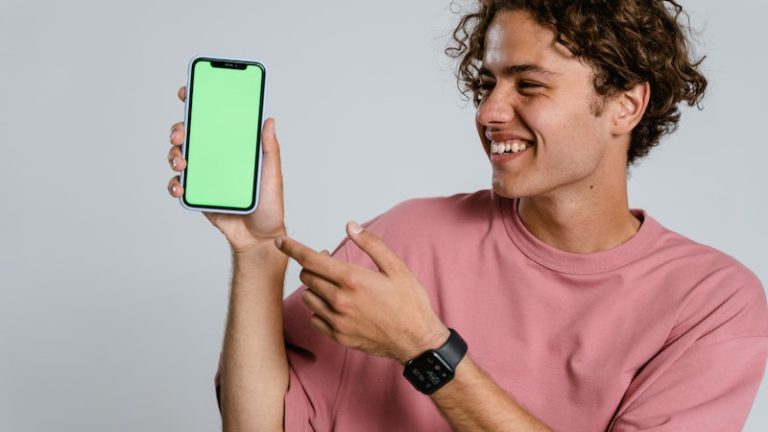Menulis sebuah tulisan memang menjadi salah satu aktivitas yang menantang. Ada banyak hal yang harus diperhatikan, salah satunya adalah jumlah kata yang harus terpenuhi.
Bagaimana jika ternyata jumlah kata di dalam tulisan kita kurang atau bahkan melebihi dari batas yang ditentukan? Jangan khawatir, sekarang kamu tidak perlu repot lagi untuk menghitungnya secara manual.
Microsoft Word, aplikasi pengolah kata yang paling populer, telah menyediakan fitur untuk mengecek jumlah kata secara otomatis. Yuk, simak cara cek jumlah kata di Word agar tulisanmu selalu sesuai dengan target jumlah kata yang diinginkan!
Begini Cara Cek Jumlah Kata di Word
Ada beberapa cara yang bisa dipilih berdasarkan perangkat yang digunakan. Cek semua caranya di sini:
1. Cek Jumlah Kata di Windows
Tak dapat dipungkiri, pengguna terbanyak aplikasi Microsoft Office Word berada di perangkat komputer atau laptop dengan sistem operasi Windows. Jika kamu salah satunya, jangan lewatkan cara mudah untuk melihat jumlah kata di Word Windows berikut ini:
- Buka dokumen Word yang ingin kamu cek jumlah katanya.
- Pilih tab “Review” yang terletak di menu bar bagian atas.
- Cari opsi “Word Count” yang terletak di sub-menu “Proofing”.
- Akan terbuka jendela yang berisi informasi tentang dokumen tersebut, termasuk jumlah kata yang tertera pada bagian “Words”.
- Kamu juga bisa melihat jumlah halaman, karakter tanpa spasi, karakter dengan spasi, paragraf, dan bahkan baris yang ada pada dokumen tersebut.
Jangan khawatir kehilangan hitungan kata lagi saat menulis, ikuti trik ini untuk memudahkan pekerjaanmu!
2. Cek Jumlah Kata di Word Mac
Ingin tahu bagaimana cara melihat jumlah kata di Microsoft Word pada perangkat Mac? Meskipun tampilannya sedikit berbeda, tetapi caranya bisa disamakan dengan mudah. Berikut adalah langkah-langkahnya:
- Jalankan aplikasi Microsoft Word pada perangkat atau Mac, lalu buka dokumen yang ingin kamu periksa jumlah katanya.
- Setelah dokumen terbuka, cari opsi Tools di menu bar.
- Pada opsi Tools, pilih Word Count dari menu dropdown yang muncul.
- Akan muncul jendela pop-up yang memberikan informasi tentang jumlah kata, karakter, baris, dan banyak lagi.
- Selesai! Sekarang kamu bisa mengetahui dengan mudah berapa banyak kata yang ada di dokumenmu.
Meskipun tampilan antarmuka pengguna mungkin berbeda di Windows dan Mac, tetapi langkah-langkah ini akan membantumu menemukan jumlah kata di Microsoft Word dengan mudah dan cepat.
3. Cek Jumlah Kata Word di HP
Bagi kamu yang sering menggunakan aplikasi Word di HP, kamu tetap bisa dengan mudah mengetahui jumlah kata dalam sebuah dokumen. Tidak percaya? Berikut adalah langkah-langkah lengkapnya:
- Buka aplikasi Word di HP Android atau iPhone kamu.
- Buka dokumen Word yang ingin kamu periksa jumlah katanya.
- Ketuk menu Edit yang diidentifikasi dengan logo huruf A kapital dan pensil.
- Pilih menu Home, lalu pilih opsi Review.
- Di jendela Review, pilih opsi Word Count.
- Tadaa! Sekarang kamu bisa melihat jumlah kata pada dokumen Word tersebut.
Penutup
Itulah beberapa cara cek jumlah kata di Word yang bisa kamu lakukan. Semoga cukup membantu.